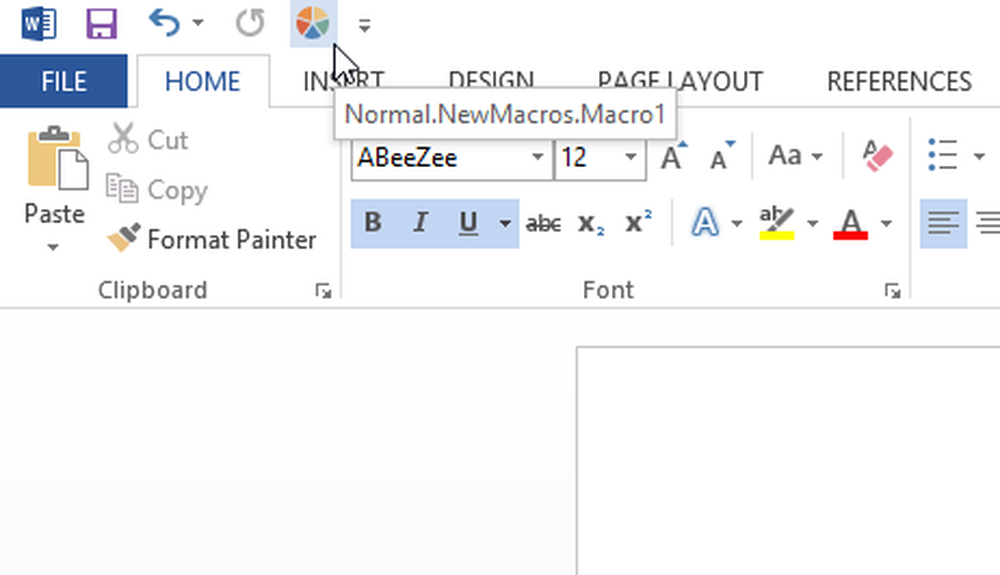Ta opp Live TV med Windows Media Center

Merk: Denne prosessen fungerer det samme i Windows 7 og 8. Du må bare installere Windows Media Center på Windows 8 først.
Først må du kontrollere at du har installert Windows Media Center. Deretter trenger du et internt eller eksternt TV-tunerkort installert på datamaskinen. Du trenger også satellitt, kabel eller en over luftantenne.

Konfigurer Windows Media Center for Live TV
Start WMC og rul ned til TV og deretter Live TV Setup.
På skjermbildet for TV-oppsett, bekreft at regionen er riktig og klikk på Neste.

Skriv inn din postnummer hvor du bor.

Godta vilkårene for programguiden.

Vent nå mens TV-oppstillingen og informasjonen lastes ned. Det vil ta flere minutter å fullføre.

Windows Media Center finner TV-tunerkortet ditt. Velg Ja, Konfigurer TV med disse resultatene, og klikk på Neste.

Fortsett gjennom et par flere skjermer på veiviseren, og klikk deretter Fullfør.

Du blir brakt tilbake til hovedmenyen. Under TV ser du nå Guide, Innspilt TV og Søk.

Ta opp Live TV
Nå som du har live TV-kanaler, er du opprettet, du kan begynne å ta opp dem. Åpne programguiden og høyreklikk hvilket som helst show du vil spille inn. Velg deretter Record fra menyen som kommer opp.

En rød prikk vises ved siden av hvert show du vil spille inn. Du kan stille inn viser som skal registreres på forhånd, akkurat som med en DVR.

Live TV-opptakene lagres som WTV-filer som du kan åpne med WMC, Windows Media Player eller angi et standardprogram som støtter .wtv-avspilling. Filene vil være ganske store, så sørg for at du har tilstrekkelig lagringsplass.

Hold standardprogrammet som Windows 7 Media Center hvis du vil bruke Xbox 360 til å streame dine digitale innspilte TV-filer.

Jeg satte mitt favoritt Media Player-program VLC som standardspiller for å se de innspilte TV-filene på mitt Windows 7-system.

En annen kul ting er Windows 7 Media Center lar deg se Streaming Internet TV programmering også - men ingen opptak.